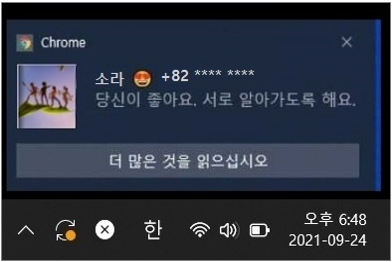
크롬 광고창, 팝업, 알림(우측 하단) 제거 방법에 대해 알아보겠습니다. 인터넷을 하다 보면 브라우저 광고창 때문에 짜증이 나곤 합니다. 아래 간단한 방법을 통해 광고를 제거할 수 있으니 참고하시길 바랍니다.
윈도우 우측 하단, ToastForm / 모비온 광고 제거 방법 – 초간단
크롬(Chrome)으로 기본 브라우저 변경 – 초간단
크롬(Chrome) 검색기록 삭제 방법 – 초간단
크롬(Chrome) 시작페이지 설정 및 변경 방법 – 초간단
크롬 광고창, 팝업, 알림 뜨는 이유?
SNS 알림이나 광고 표시 등을 요구하는 사이트에서 알림을 허용할 경우 발생합니다.
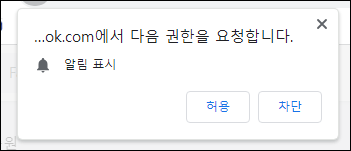
광고창, 팝업, 알림(우측 하단) 제거
– 크롬 알림 제거 방법
1. 크롬 우측 상단의 점3개 Click – 설정
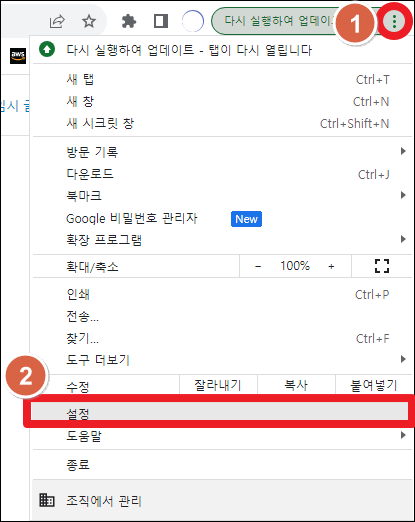
2. 개인 정보 보호 및 보안 – 사이트 설정
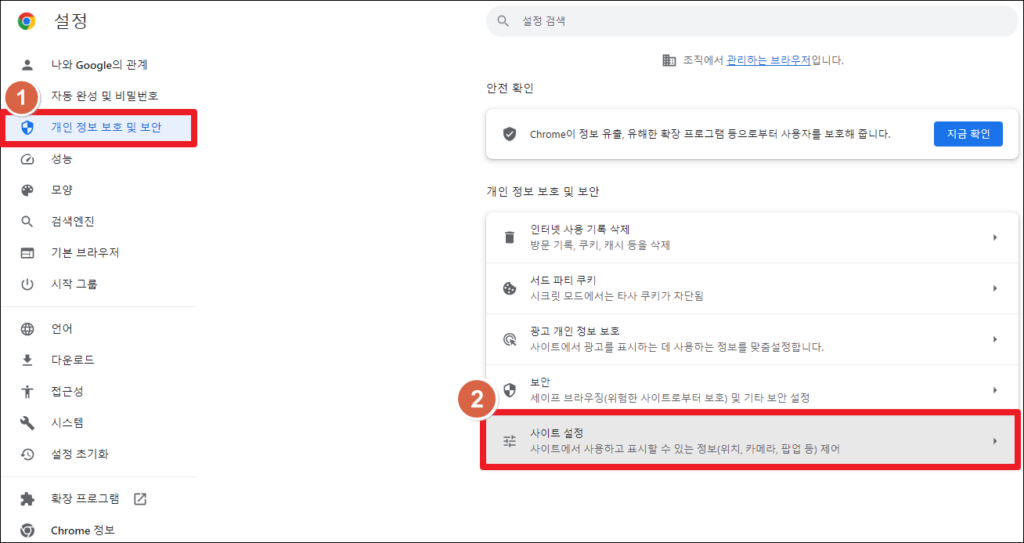
3. 알림 – “사이트에서 알림을 전송하도록 허용하지 않음” 선택
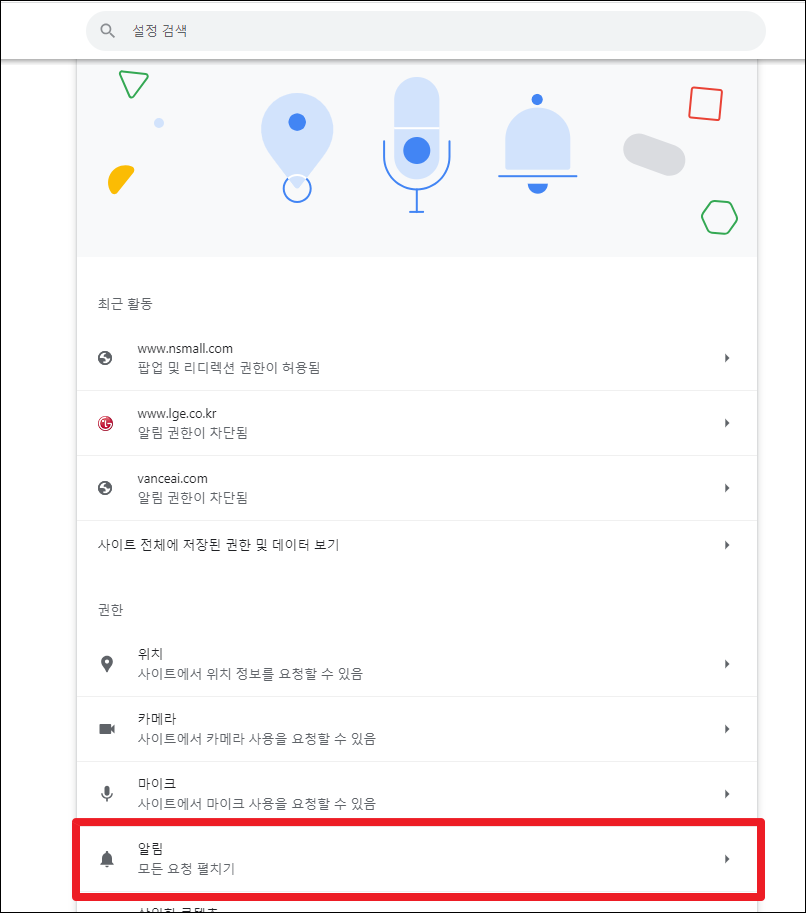
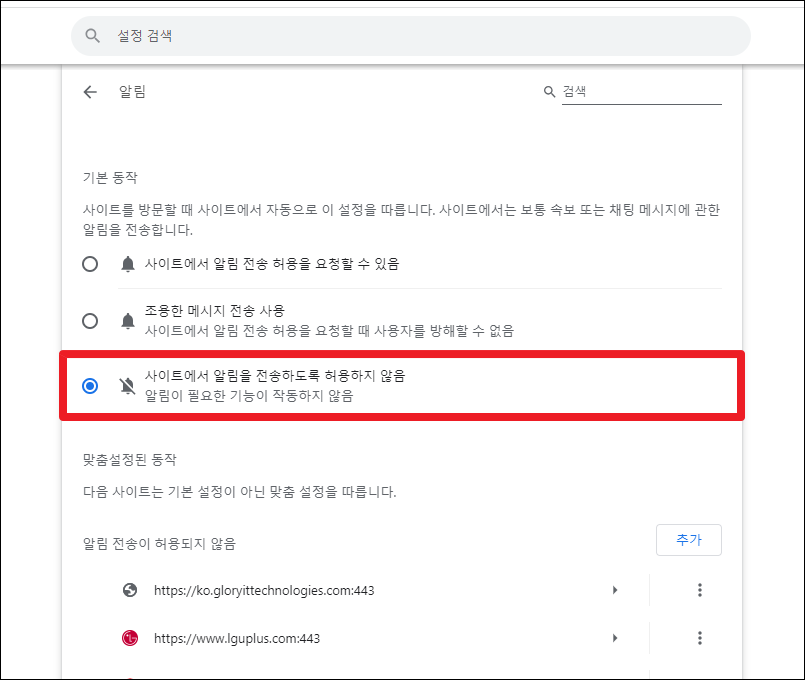
이렇게 되면 크롬 “알림”은 제거됩니다. 다음은 광고를 제거해보겠습니다.
– 크롬 광고 제거 방법
1. 스크롤을 좀 더 내려서 “추가 콘텐츠 설정” Click – 방해가 되는 광고
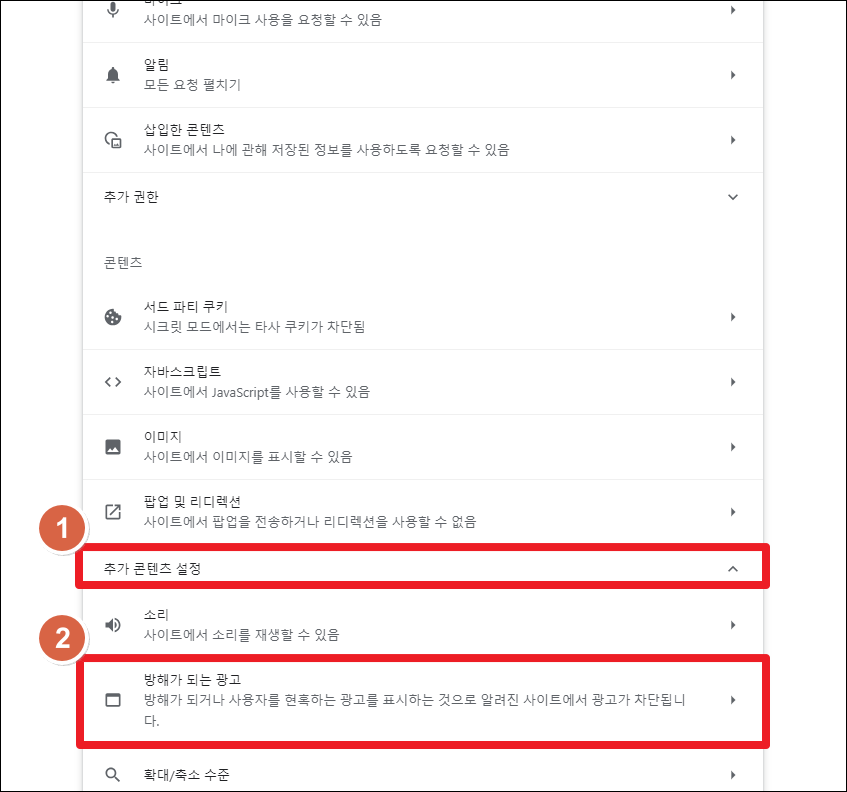
2. “방해가 되거나 사용자를 현혹하는 광고를 표시하는 것으로 알려진 사이트에서 광고가 차단됩니다.” 선택
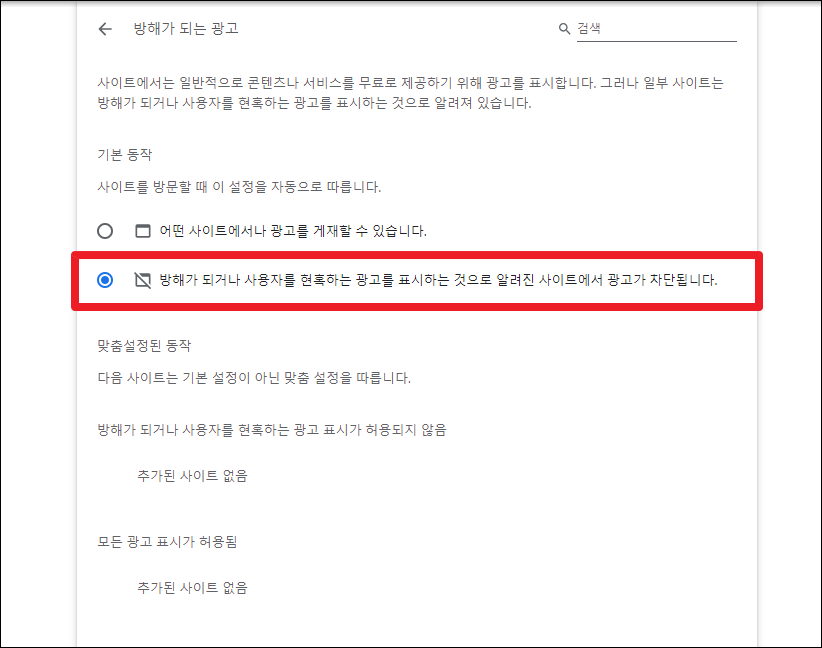
이제 알림, 팝업, 광고 등이 모두 차단되었을 겁니다. 하지만, 멀웨어나 다른 프로그램 등으로 광고가 계속 노출된다면 크롬 설정 초기화가 필요합니다. 🙂
크롬(Chrome) 설정 초기화 방법
위에 안내된 방법들로도 안 된다면 진행해보세요 🙂
좌측에 설정 초기화를 누르시면 진행할 수 있습니다.
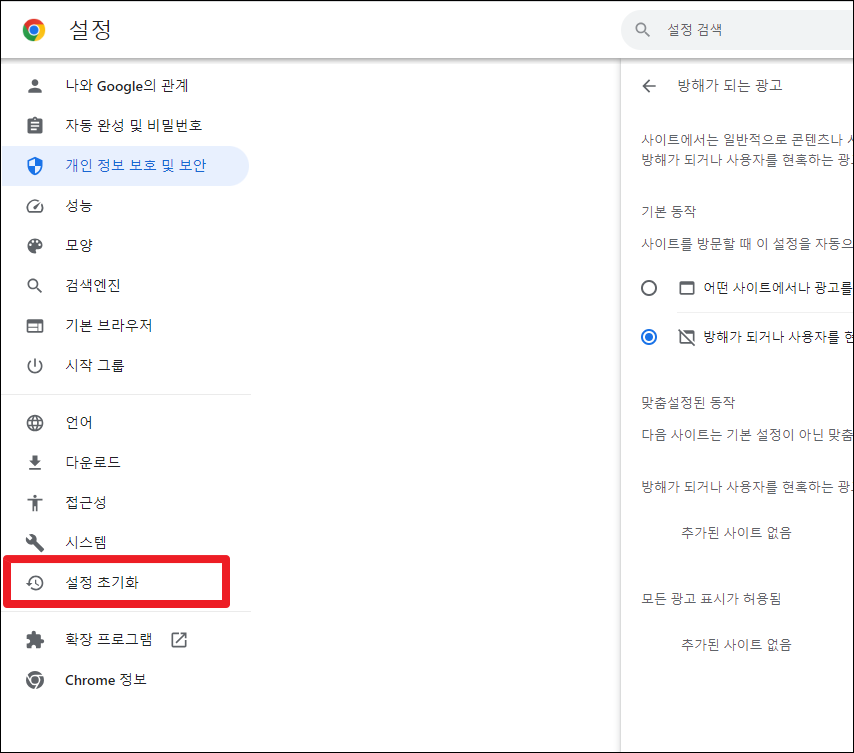
관련 글
윈도우 우측 하단, ToastForm / 모비온 광고 제거 방법 – 초간단
크롬(Chrome)으로 기본 브라우저 변경 – 초간단
크롬(Chrome) 검색기록 삭제 방법 – 초간단
크롬(Chrome) 시작페이지 설정 및 변경 방법 – 초간단
답글 남기기